Excel में प्रतिशत कैसे प्रदर्शित करें
दैनिक डेटा विश्लेषण और रिपोर्ट उत्पादन में, प्रतिशत प्रदर्शन एक बहुत ही सामान्य आवश्यकता है। Excel प्रतिशत प्रदर्शित करने के लिए विभिन्न प्रकार की विधियाँ प्रदान करता है। यह आलेख विस्तार से परिचय देगा कि एक्सेल में प्रतिशत को कैसे प्रारूपित किया जाए, और इस फ़ंक्शन में शीघ्रता से महारत हासिल करने में आपकी सहायता के लिए संरचित डेटा उदाहरण संलग्न किए जाएंगे।
1. एक्सेल में प्रतिशत प्रदर्शित करने की मूल विधि
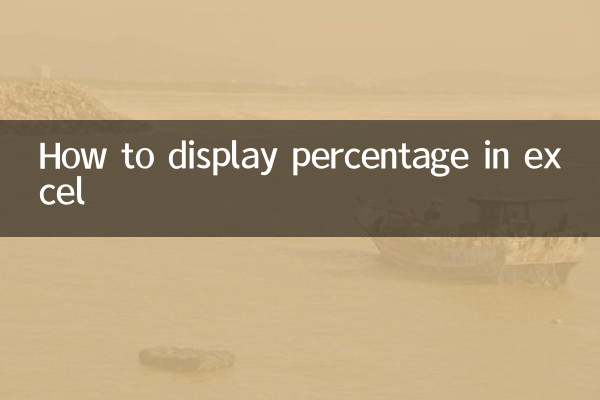
एक्सेल में, आप संख्यात्मक मानों को कई तरीकों से प्रतिशत के रूप में प्रदर्शित कर सकते हैं:
| तरीका | संचालन चरण |
|---|---|
| प्रतिशत प्रारूप बटन का प्रयोग करें | 1. उस सेल या रेंज का चयन करें जहां प्रतिशत प्रदर्शित करने की आवश्यकता है; 2. "होम" टैब में, "प्रतिशत स्टाइल" बटन (%) पर क्लिक करें। |
| सेल फ़ॉर्मेटिंग के माध्यम से सेट करें | 1. सेल पर राइट-क्लिक करें और "फ़ॉर्मेट सेल" चुनें; 2. "संख्या" टैब में "प्रतिशत" चुनें और दशमलव स्थानों की संख्या निर्धारित करें। |
| सूत्र का उपयोग करके प्रतिशत की गणना करें | 1. सेल में सूत्र दर्ज करें, उदाहरण के लिए: =A1/B1; 2. कोशिकाओं को प्रतिशत के रूप में प्रारूपित करें। |
2. प्रतिशत प्रदर्शन के व्यावहारिक अनुप्रयोग उदाहरण
यहां वास्तविक दुनिया के एप्लिकेशन परिदृश्य का एक उदाहरण दिया गया है जिसमें दिखाया गया है कि बिक्री डेटा को प्रतिशत प्रारूप में कैसे परिवर्तित किया जाए:
| प्रोडक्ट का नाम | बिक्री | कुल बिक्री का % |
|---|---|---|
| उत्पाद ए | 5000 | 25.00% |
| उत्पाद बी | 8000 | 40.00% |
| उत्पाद सी | 7000 | 35.00% |
उपरोक्त तालिका में, "कुल बिक्री का %" कॉलम इन चरणों का पालन करके प्राप्त किया जाता है:
1. कुल बिक्री की गणना करें: =SUM(B2:B4);
2. सेल C2 में सूत्र दर्ज करें: =B2/$B$5;
3. सेल C2 के प्रारूप को प्रतिशत पर सेट करें और भरण हैंडल को C4 पर खींचें।
3. सामान्य समस्याएँ एवं समाधान
प्रतिशत प्रारूप का उपयोग करते समय आपको कुछ सामान्य समस्याओं का सामना करना पड़ सकता है, यहां समाधान दिए गए हैं:
| सवाल | समाधान |
|---|---|
| प्रतिशत दशमलव के रूप में प्रदर्शित किया गया | जांचें कि क्या सेल प्रारूप प्रतिशत पर सेट है, या दशमलव स्थानों की संख्या समायोजित करें। |
| प्रतिशत गणना परिणाम ग़लत है | सुनिश्चित करें कि सूत्र में हर एक निरपेक्ष संदर्भ (जैसे $B$5) का उपयोग करता है। |
| प्रतिशत 100% से अधिक है | जांचें कि कच्चा डेटा सही है, या पुष्टि करें कि 100% से ऊपर का मान प्रदर्शित करने की आवश्यकता है या नहीं। |
4. उन्नत युक्तियाँ: प्रतिशत प्रारूप को अनुकूलित करें
यदि आपको प्रतिशत प्रदर्शित करने के तरीके में अधिक लचीलेपन की आवश्यकता है, तो आप कस्टम प्रारूपों का उपयोग कर सकते हैं। उदाहरण के लिए, आप प्रतिशत के बाद एक टेक्स्ट विवरण जोड़ सकते हैं:
1. सेल पर राइट-क्लिक करें और "फ़ॉर्मेट सेल" चुनें;
2. "नंबर" टैब में "कस्टम" चुनें;
3. टाइप में 0.00% "प्रतिशत" दर्ज करें।
इस प्रकार, सेल को "25.00% अनुपात" जैसे प्रारूप में प्रदर्शित किया जाएगा।
5. सारांश
एक्सेल में प्रतिशत प्रदर्शित करना एक सरल लेकिन बहुत उपयोगी कार्य है। इस लेख के परिचय के माध्यम से, आपको बुनियादी प्रतिशत निर्धारण विधियों, व्यावहारिक अनुप्रयोग उदाहरणों और सामान्य समस्याओं के समाधान में महारत हासिल होनी चाहिए। चाहे आप रिपोर्ट बना रहे हों या डेटा विश्लेषण कर रहे हों, प्रतिशत प्रदर्शन आपको डेटा को अधिक सहजता से प्रदर्शित करने में मदद कर सकता है।
यदि आपके पास एक्सेल का उपयोग करने के बारे में अन्य प्रश्न हैं, तो कृपया बेझिझक संबंधित ट्यूटोरियल देखें या प्रश्न पूछने के लिए एक संदेश छोड़ें!
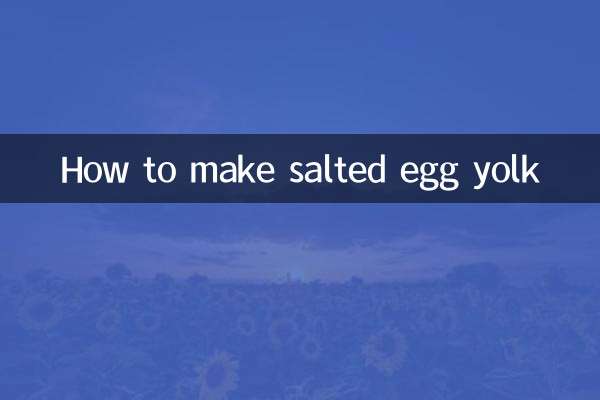
विवरण की जाँच करें
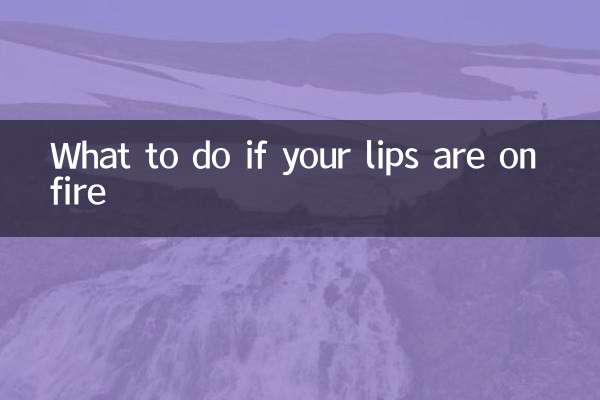
विवरण की जाँच करें